 |
Becky!を起動します。 |
| |
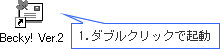 |
| |
|
 |
上のメニューバーの「ツール」から「メールボックスの設定」をクリックします。 |
| |
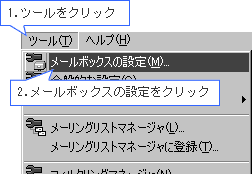 |
| |
|
 |
「個人情報」と「サーバ情報」を入力します。 |
| |
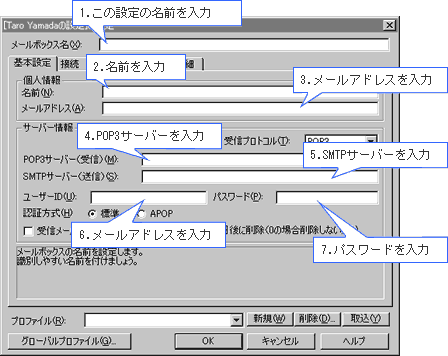
| 項目名 |
入力値 |
| メールボックス名 |
この設定の名前(メールアドレスや名前などわかりやすいもの)を入力します。
例:taro@ssestore.jp |
| 名前 |
名前を入力
例:Taro Yamada |
| メールアドレス |
「メールアドレス」を入力
例:taro@ssestore.jp |
| POP3サーバー(受信) |
「mail.お客様ドメイン名」を入力
例:mail.ssestore.jp |
| SMTPサーバー(送信) |
「mail.お客様ドメイン名」を入力
例:mail.ssestore.jp |
| ユーザID |
「メールアドレス」を入力
例:taro@ssestore.jp |
| パスワード |
メールパスワードを入力
例:abcd1234 |
|
| |
|
 |
「詳細」タブをクリックし、「SMTP認証(PLAIN/LOGIN/CRAM-MD5)」をチェックします。
サーバーのポート番号のSMTPを「25」から「587」に変更します。
[OK]ボタンをクリックします。 |
| |
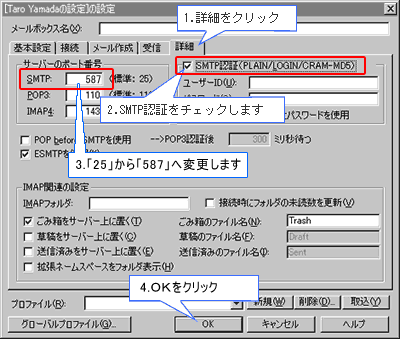 |
| |
|
以上で設定が完了します。
メールの送受信をお試しください。 |